¿Qué es la factura comercial y para qué sirve?
Una factura comercial es importante en los negocios porque sirve para describir transacciones. Para crear una factura comercial, utiliza el programa FreshBooks.
2025-02-28 10:13:50 • En: Facturas • Soluciones comprobadas
Actualmente, podemos llevar a cabo negocios internacionales con facilidad gracias a las telecomunicaciones modernas. Compradores de un país pueden interactuar con vendedores de otro. Se generan así intercambios comerciales que benefician a ambas partes. Compradores y vendedores confían en que una factura comercial identificará los bienes que se compran o venden.
Plantilla de factura comercial gratuita
Descárgala gratis y personalízala según el texto de ejemplo que aparece a continuación:
 Descarga gratuita>>> |
 Descarga gratuita>>> |
 Descarga gratuita>>> |
¿Qué es una factura comercial?
Una factura comercial es un documento legalmente acreditado que describe la actividad entre un comprador y un vendedor. Contiene descripciones detalladas de los bienes que se compran o venden. Una factura comercial indica la cantidad total de dinero que un comprador debe pagar. Así, el vendedor conoce la cantidad total de dinero que puede esperar.
Toda factura comercial se divide en secciones estratégicas que contienen tipos específicos de información. Estos apartados proporcionan una descripción completa de las operaciones. Muchas empresas multinacionales utilizan plantillas de facturas como la factura comercial de UPS, la factura comercial de Mersk y la factura comercial de Dhl. Generan este documento porque lo utilizan los funcionarios para determinar los derechos de aduana. Aunque cada empresa personaliza sus propias plantillas de factura, la información que contienen suele ser bastante similar. A continuación se explica la factura comercial y cómo generarla con ayuda de un programa informático.
Qué incluir en una factura comercial
Una factura comercial contiene una serie de secciones específicas e importantes. Entre ellas figuran:
• Vendedor
Persona, empresa u organización que vende los bienes objeto de la transacción.
• El importador de registro
Parte, persona, empresa u organización que se hace cargo de las tasas o impuestos asociados a la transacción.
• Destinario
Es el receptor u ubicación a la que se entrega el envío de mercancías.
• Descripción completa de las materias primas
Descripción exhaustiva de todos los bienes que intervienen en la transacción. Incluye también los componentes individuales que se utilizan para fabricar estos productos.
• Cantidad y valor
Descripción detallada de la cantidad de cada artículo que se transporta, la cual también incluye los valores desglosados, así como las unidades de medida asociadas.
• Moneda
Es el valor de la moneda de curso legal que se intercambia en la transacción.
• País de origen
Se refiere al país en el que se fabricaron los productos. Lo importante no es la nación desde la que se transportan.
Los apartados de una factura comercial proporcionan información básica sobre las mercancías que intervienen en las transacciones comerciales internacionales. Esto facilita la entrega de las mercancías y el despacho de aduanas.
Crear facturas comerciales es más fácil con FreshBooks
FreshBooks es un software de contabilidad que permite gestionar tu empresa de forma sencilla, segura y con resultados rápidos. Gracias a esta herramienta, podrás llevar a cabo la automatización de tus procesos empresariales. Así puedes centrarte menos en la contabilidad y mucho más al dirigir tu empresa.

Su interfaz es fácil de usar y muy intuitiva. Puedes utilizar fácilmente sus herramientas y crear facturas comerciales profesionales. Cuenta con un conjunto de funciones muy potentes. Su uso permite automatizar actividades como la organización de gastos, la creación de facturas, la programación, los informes de pago y la interacción con los clientes. La infraestructura de este software se basa en la nube. Así podrás acceder a ella en cualquier momento desde tu smartphone, tableta o escritorio desde cualquier parte del mundo.
Cómo hacer una factura comercial con FreshBooks
Es muy fácil crear una factura comercial utilizando FreshBooks. Existen dos vías principales para conseguirlo. Estos son el panel de control de FreshBooks y la sección "Nueva factura".
1. Desde el panel de control de FreshBooks
Para crear una nueva factura, el proceso puede iniciarse desde el panel de control de FreshBooks. Aqui, hay dos métodos para crear el documento. Entre ellas figuran:
- Hacer clic en el botón "Crear nuevo".
- Selecciona "Factura" para llegar a la pantalla "Nueva factura".
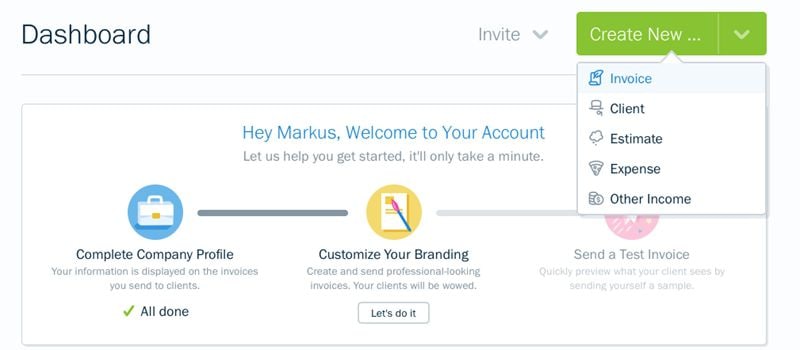
2. En la sección "Nueva factura"
Asimismo, puedes crear una factura accediendo directamente a la sección Facturas. Simplemente haz clic en el botón "Nueva factura" situado en la parte superior derecha de la ventana. Después de pulsar sobre ella, aparecerá una pantalla en la que podrás introducir los datos de tu factura comercial. Esta información puede introducirse en partes específicas de la plantilla de factura comercial. Entre ellas figuran:
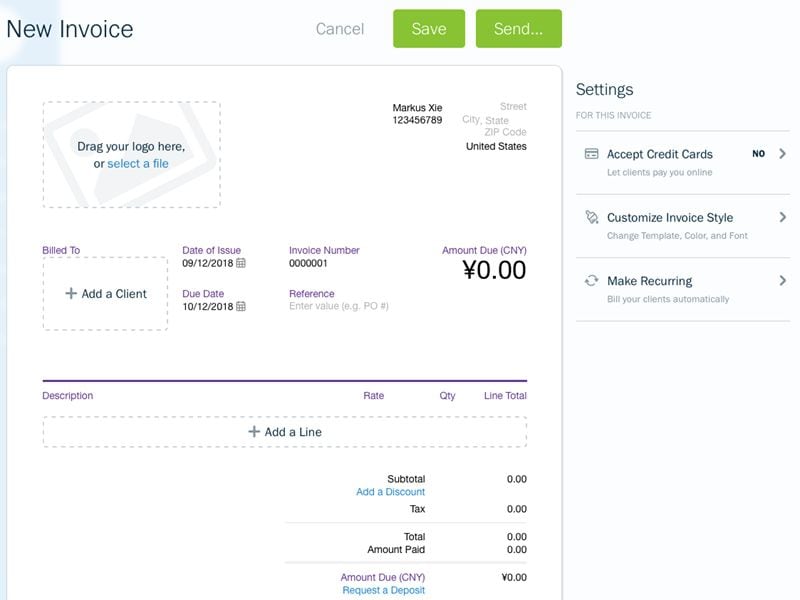
- Acepta tarjetas de crédito:
Podrás personalizar en este apartado la factura comercial para poder capturar los pagos con tarjeta de crédito.
- Personalizar estilo de factura:
Aquí puedes personalizar el aspecto de tu factura. Es posible especificar una plantilla y elegir entre el estilo de factura Simple o Moderno. Asimismo, puedes escoger el color del tema de tu factura comercial. Aquí puedes elegir el color del anuncio. También puedes elegir el color de los títulos. Por ejemplo, el número de factura, la descripción y la tarifa. También puedes elegir entre las fuentes Helvetica y Garamond. Define según tus necesidades la factura comercial y hazla periódica.
- Secciones de detalles de la transacción de la factura:
Cuando hayas personalizado la apariencia de tu plantilla de factura comercial, puedes introducir los detalles de la transacción. Esto se hace en secciones como:
- Nombre, teléfono y dirección de la empresa: Introduce en esta sección los datos de contacto e identificación de tu empresa.
- Logotipo: Puedes introducir aquí el logotipo de tu empresa para que la factura comercial tenga un aspecto más profesional.
- Facturado a: Aquí añadirás tu Cliente. Se puede agregar un nuevo Cliente o uno ya existente.
- Fecha de emisión: Al editar la factura comercial en blanco proporcionada por el software FreshBooks, puedes identificar la fecha de emisión de la factura editando esta parte. La mayor parte de las veces, no tendrás que hacer ningún cambio porque esta parte se actualiza automáticamente.
- Fecha de vencimiento: Fecha en la que debe pagarse la factura. Este dato es muy importante porque los Recordatorios de Atraso y las Tasas se calculan en base a esta fecha. La fecha de vencimiento se recupera en función de la última factura creada. Incluye también fechas de vencimiento personalizadas.
- El número de factura: Número que identifica de forma única cada una de las facturas que emites. Aquí puedes introducir este número. También puedes incluir cifras y letras.
- Campo de referencia: Se trata de un campo que identifica información adicional como pedidos de compra (PO) para su factura comercial. Puedes introducir hasta 25 caracteres únicos en el campo Referencia.
- Descripción, Tarifa, Cantidad, Total de línea: En esta sección de la factura comercial, puedes introducir detalles sobre los productos o servicios específicos que intervienen en la transacción.
- Observaciones: En una transacción comercial, es posible que haya información adicional. La sección notas de la factura contiene estos detalles. A cada factura le corresponden notas únicas que no se trasladan a la siguiente.
- Condiciones: En operaciones comerciales de gran volumen, por ejemplo envíos internacionales, puede haber algunos impuestos de por medio. Las categorías fiscales suelen tener números únicos. Por ejemplo, el IVA y el impuesto sobre el valor añadido. Se introducen en la sección Condiciones de la factura comercial. Además, se pueden introducir datos sobre transferencias bancarias o direcciones de correo electrónico de PayPal. La introducción de directrices de pago en este apartado permite informar a los clientes sobre la forma de pago más adecuada que prefieras.
- Como consejo profesional, la sección Notas es ideal para comentarios o detalles de envío, mientras que la sección Condiciones es ideal para introducir datos que necesite recordar en el futuro.
Después de introducir los datos indicados anteriormente en el ejemplo de factura comercial, puedes seleccionar un cliente. Hecho esto, el software FreshBooks te proporciona una serie de nuevos datos. Entre ellos figuran:
- Envío de Recordatorios de Retraso: Con este software podrás enviar un total de tres recordatorios de retraso de pago a tus Clientes. También puedes introducir un mensaje específico para cada recordatorio.
- Cobrar recargos por demora: Al utilizar esta función, puede identificar una cantidad específica de cargos por retraso que se cobrarán una vez que haya transcurrido X número de días después de la Fecha de Vencimiento de la Factura. El importe puede ser un porcentaje del valor total de la factura o una cantidad fija.
- Moneda e idioma: Aquí puedes establecer una moneda para la transacción y un idioma específico. Con el software FreshBooks, se puede escoger entre inglés o francés.
- Impuestos: Aquí puedes especificar el importe de los impuestos sobre el total de la transacción.
Después de haber personalizado tu factura comercial, puedes elegir la opción final. Puede ser:

● Guardar: Permite guardar la factura en su forma actual para editarla posteriormente. Se guarda en formato pdf de factura comercial.
● Enviar: Activar la vista previa del correo electrónico. Después de revisarla, puedes hacer cambios o añadir direcciones de correo electrónico específicas. Por otra parte, puedes añadir detalles de personalización para tu Cliente. Después de ajustar la factura comercial a tu gusto, puedes enviarla.
Luego de crear y guardar o enviar la factura comercial, puedes volver a la sección Facturas.
FreshBooks facilita considerablemente la creación de facturas para tu empresa. Es un software versátil, aclamado y fácil de usar para las empresas de hoy en día.
¡Descarga gratis o Compra PDFelement ahora!
¡Descarga Gratis o Compra PDFelement ahora!
¡Descarga gratis o Compra PDFelement ahora!
¡Descarga gratis o Compra PDFelement ahora!

Andrés Felipe
Editor de PDFelement
Calificación general4.5(105participantes)